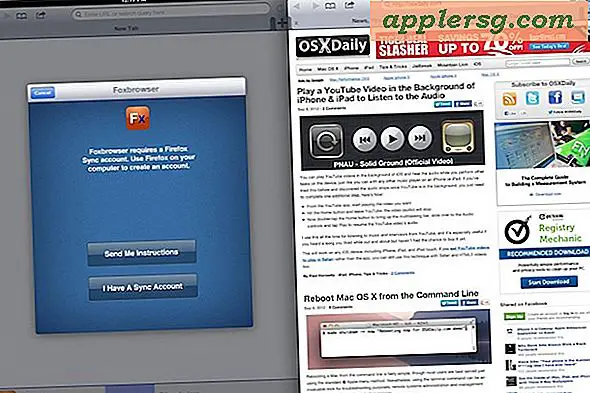Obtenir des informations WiFi détaillées dans la barre de menus de Mac OS X
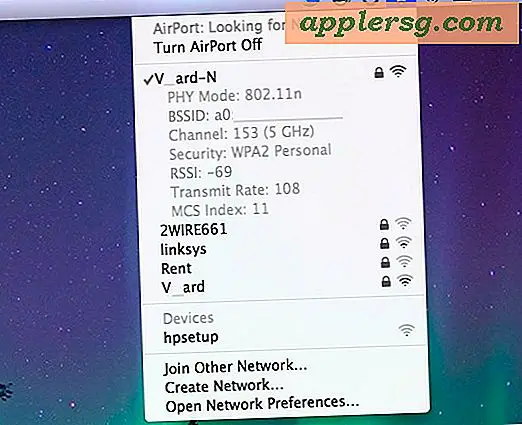
Vous pouvez récupérer des données et des détails de connectivité sans fil étendus de n'importe où dans Mac OS X en utilisant une astuce astucieuse qui fait basculer l'élément de la barre de menu Wi-Fi pour afficher des détails supplémentaires sur n'importe quel routeur sans fil. Pour ce faire, maintenez la touche Option enfoncée, puis cliquez sur l'icône du menu WiFi située sur le Mac.
Trouver des détails étendus du réseau Wi-Fi sur le Mac
Option-cliquant sur le menu wi-fi affichera un sous-menu sous votre connexion wifi active qui montre les détails suivants :
- quelle bande sans fil vous utilisez (mode PHY)
- les routeurs SSID (BSSID)
- le canal utilisé par le routeur sans fil
- quelle méthode de cryptage (sécurité)
- force du signal (RSSI)
- le taux de transmission
- Indice MCS (détails sur MCS? Faites-nous savoir)
Vous pouvez également passer la souris sur d'autres SSID listés pour voir une version légèrement plus condensée de ces informations pour les réseaux supplémentaires.
Les nouvelles versions d'OS X montrent encore plus d'informations dans ce bouton de menu Option + Click WiFi:

Tout ceci peut être utile pour éviter les conflits de canaux potentiels ou pour résoudre des problèmes sans fil. Et oui, je l'ai appelé le menu WiFi plutôt que AirPort, puisque Lion Forward s'est éloigné des références AirPort, au moins en ce qui concerne la barre de menu. Cela est resté avec toutes les nouvelles versions d'OS X et continuera en avant, que ce soit Mavericks ou toute autre version que vous êtes.
Cette astuce fonctionne dans toutes les versions semi-récentes d'OS X, donc peu importe la version du système d'exploitation que vous utilisez sur votre Mac, vous pouvez trouver ces détails Wi-Fi supplémentaires à partir de la barre de menus. article.